Formula Excel: Buat Rentang Tanggal Mingguan
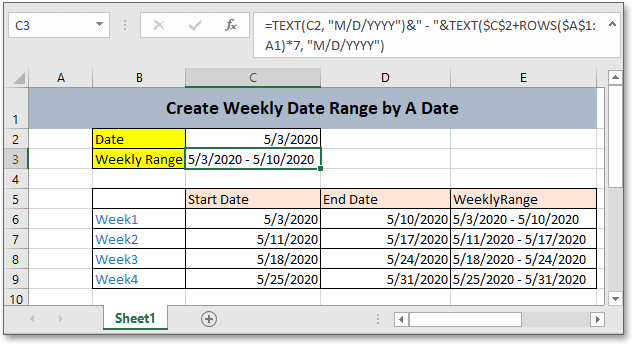
Berikut adalah tanggal tertentu, dan Anda mungkin ingin membuat tanggal mingguan seperti gambar di atas yang ditampilkan berdasarkan tanggal yang diberikan. Dalam tutorial ini, ini memberikan formula untuk mendapatkan rentang tanggal mingguan dengan cepat di Excel.
Jika Anda ingin mengikuti tutorial ini, silakan unduh spreadsheet contoh.
Rumus umum:
| TEXT(start_date, "date_format")&" - "&TEXT(start_date+ROWS($A$1:A1)*7, "date_format") |
Sintaks dan Argumen
| Start_date:the date that starts a week. |
| Date_format:a date format that you want to display in the weekly date range. |
Nilai pengembalian
Rumus ini mengembalikan nilai teks.
Bagaimana rumus ini bekerja
Di sel C3 adalah tanggal yang Anda inginkan untuk membuat rentang tanggal mingguan mulai dari, gunakan rumus di bawah ini:
| =TEXT(C2, "M/D/YYYY")&" - "&TEXT($C$2+ROWS($A$1:A1)*7, "M/D/YYYY") |
Tekan Enter kunci untuk mendapatkan rentang tanggal.
Penjelasan
ROWS fungsi: mengembalikan jumlah baris. Di sini ROWS ($ A $ 1: A1) * 7 mengembalikan 1 * 7.
Dan rumus $ C $ 2 + BARIS ($ A $ 1: A1) * 7 mendapatkan tanggal akhir minggu, 5/10/2020.
TEKS Fungsi: mengubah angka menjadi teks dalam format teks tertentu. Ini mengubah tanggal menjadi format teks M / D / YYYY, dan Anda dapat mengubah format sesuai kebutuhan.
-: menghubungkan tanggal mulai dan tanggal akhir untuk mendapatkan rentang tanggal.
Catatan:
Jika Anda ingin mendapatkan rangkaian minggu berdasarkan tanggal yang ditentukan, Anda dapat melakukan seperti di bawah ini:
Di sel C6, ketikkan rumus di bawah ini untuk mendapatkan tanggal mulai dari minggu pertama:
= C2
Di sel D6, ketikkan rumus di bawah ini untuk mendapatkan tanggal akhir minggu pertama:
= $ C $ 2 + BARIS ($ A $ 1: A1) * 7
Kemudian di sel E6, gunakan rumus di bawah ini untuk membuat rentang tanggal minggu pertama:
= TEXT (C6, "M / D / YYYY") & "-" & TEXT (D6, "M / D / YYYY")
Sekarang rentang tanggal minggu pertama telah dibuat. Jika Anda ingin membuat rentang tanggal minggu depan.
Silakan gunakan rumus di bawah ini di sel C7 untuk mendapatkan tanggal pertama dari minggu kedua:
= D6 + 1
Kemudian pilih sel D6 dan E6, seret gagang isian otomatis ke bawah ke sel E7 untuk mengisi rumus, lalu tanggal akhir dan rentang tanggal mingguan untuk minggu kedua telah dibuat.
Jika Anda ingin membuat lebih banyak rentang tanggal mingguan, pilih rentang C7: E7, lalu seret tuas pengisian otomatis ke bawah untuk mendapatkan minggu.
Rumus Relatif
- Periksa apakah tanggal adalah hari kerja
Tutorial ini memberikan rumus untuk memeriksa tanggal jika hari kerja. - Periksa dua tanggal di bulan tahun yang sama
Untuk memeriksa apakah dua tanggal di bulan yang sama, Anda dapat menggunakan rumus dalam tutorial ini. - Buat rentang tanggal dari dua tanggal
Tutorial ini memberikan rumus dengan fungsi TEXT untuk membuat rentang tanggal berdasarkan dua tanggal dalam format teks di Excel. - Ubah Hari Kerja dalam Rentang Tanggal
Jika ada daftar tanggal, bagaimana Anda bisa menghitung hari tertentu dalam seminggu dalam daftar tanggal seperti itu?
Fungsi Relatif
- Fungsi WEEKNUM Excel
Mengembalikan nomor minggu dari tanggal tertentu dalam satu tahun - Fungsi Excel WORKDAY
Menambahkan hari kerja ke tanggal mulai tertentu dan mengembalikan hari kerja - Fungsi Excel MONTH
MONTH digunakan untuk mendapatkan bulan sebagai bilangan bulat (1 hingga 12) dari tanggal - Fungsi HARI Excel
Fungsi HARI mendapatkan hari sebagai angka (1 hingga 31) dari tanggal - Fungsi Excel SEKARANG
Dapatkan waktu dan tanggal saat ini
Alat Produktivitas Kantor Terbaik
Kutools for Excel - Membantu Anda Menonjol Dari Kerumunan
Kutools for Excel Membanggakan Lebih dari 300 Fitur, Memastikan Apa yang Anda Butuhkan Hanya Dengan Sekali Klik...

Tab Office - Aktifkan Pembacaan dan Pengeditan dengan Tab di Microsoft Office (termasuk Excel)
- Satu detik untuk beralih di antara lusinan dokumen terbuka!
- Kurangi ratusan klik mouse untuk Anda setiap hari, ucapkan selamat tinggal pada tangan mouse.
- Meningkatkan produktivitas Anda sebesar 50% saat melihat dan mengedit banyak dokumen.
- Menghadirkan Tab Efisien ke Office (termasuk Excel), Sama Seperti Chrome, Edge, dan Firefox.
